Beste HEIC-Erweiterungen für Windows 10/11 zum Öffnen
HEIC- und HEIF-Formate werden verwendet, um hochqualitative Bilder in kleinerer Dateigröße zu erhalten. Die meisten Benutzer finden dies ideal. Allerdings kann es bei Windows 10/11 schwierig sein, solche Dateien zu öffnen. In diesem Artikel stellen wir die Top 3 HEIC-Erweiterungen vor, mit denen Sie HEIC-Dateien auf Ihren Windows-Geräten einfach anzeigen und verwalten können. Wir teilen Ihnen auch einen Bonus-Tipp mit: einem tollen Tool für nahtlose HEIC-Dateikonvertierung und Kompatibilität zwischen Geräten.
Teil 1: Was sind HEIF- und HEIC-Formate?
HEIF (High Efficiency Image Format):
HEIF ist ein Bildformat, das hochwertige Bilder in viel kleineren Dateigrößen als alte Formate wie JPEG speichert. Darüber hinaus unterstützt es Transparenz, Animationen und Bildfolgen. Es gehört zum MPEG-Format. Es ist praktisch und wird in vielen verschiedenen Geräten und Plattformen verwendet, was es perfekt für die heutigen Anforderungen an die Bildspeicherung und -freigabe macht.
HEIC (High Efficiency Image Container):
HEIC ist ein Containerformat basierend auf HEIF, das von Apple-Geräten für Fotos und Videos verwendet wird. HEIF ist allgemein, während HEIC speziell Einzelbilder oder Sequenzen enthält, die mit iPhones und iPads aufgenommen wurden. HEIC konzentriert sich auf die Effizienz und reduziert die Dateigröße, während die Qualität beibehalten wird. Es ist besonders nützlich für Apple-Benutzer, aber Probleme treten unter Windows auf. Um diese Dateien auf nicht-Apple-Systemen zu öffnen, werden Erweiterungen oder Tools benötigt.
Teil 2: Top 3 HEIC-Erweiterungen für Windows 10/11
1. HEIF Image Extensions:
Microsofts offizielles Tool, HEIF Image Extensions, um HEIC-Dateien auf Windows 10/11 zu öffnen. Nachdem Sie es aus dem Microsoft Store installiert haben, kann es eng mit der Windows-Fotos-App kombiniert werden. Die Anwendung unterstützt HEIF- und HEIC-Formate und bietet schnellen Zugang zu Bildern. Design ist leichtgewichtig und einfach, was es Benutzern ermöglicht, die Bilder ohne Umwandlung oder Bearbeitung anzuzeigen.
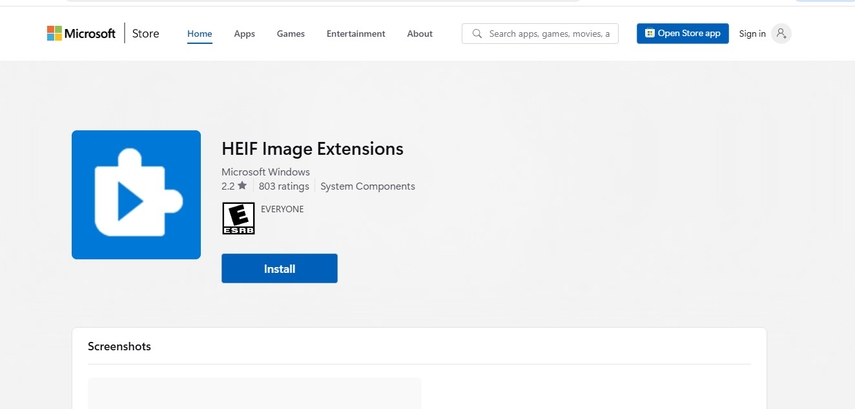
Funktionen:
- Anzeige von HEIC- und HEIF-Bildern in der Fotos-App.
- Download von HEIF Image Extensions über den Microsoft Store.
- Diese Erweiterung unterstützt die meisten HEIC-Dateien ohne zusätzliche Software.
Vorteile
- Für Windows-Benutzer kostenlos nutzbar.
- Leichte Installation über den Microsoft Store.
- Leichtgewichtig und hat keine Auswirkungen auf die Systemleistung.
Nachteile
- Nur Bildanzeige; keine Bearbeitungsmöglichkeiten.
- HEIC-Videoerweiterungen werden nicht unterstützt.
2. CopyTrans HEIC for Windows:
CopyTrans HEIC für Windows ist eine kostenlose und benutzerfreundliche HEIC-Erweiterung für Windows 10/11, die die Komplexität beim Öffnen und Arbeiten mit HEIC-Dateien unter Windows entfernt. So können Sie alle Ihre HEIC-Dateien im Windows Photo Viewer anzeigen und sie mit nur einem Rechtsklick in JPG umwandeln. Diese Erweiterung unterstützt derzeit Bilder und Videos problemlos, was sie für jeden Benutzer nutzbar macht. Benutzer, die häufig mit HEIC-Dateien umgehen, sollten diese Erweiterung für die Anzeige und schnelle Dateikonvertierung nützlich finden.
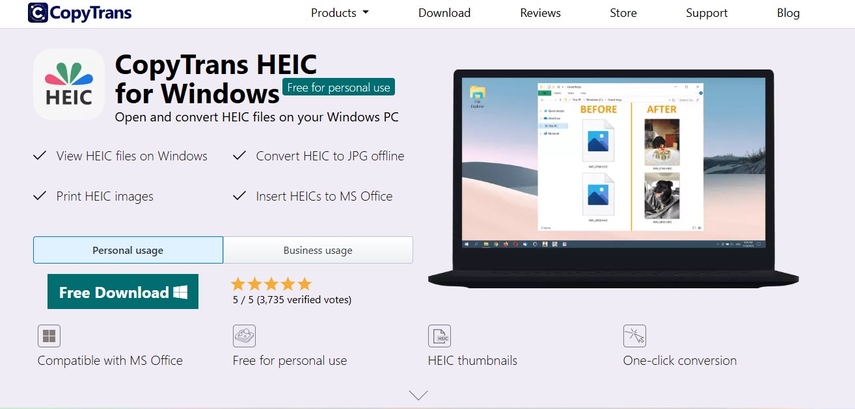
Funktionen:
- Naturgemäße Anzeige von HEIC-Dateien im Windows Photo Viewer.
- Umwandlung von HEIC-Dateien in JPG mit einem Rechtsklick.
- Unterstützung von HEIC-Erweiterungen für Bilder und Videos.
Vorteile
- Kostenlos für private Nutzung.
- Leichtgewichtig und benötigt keine externe Software.
- Batch-Umwandlungen von HEIC-Dateierweiterungen sind möglich.
Nachteile
- Keine Bearbeitungsfunktionen.
- Erfordert manuelle Updates für die fortgesetzte Kompatibilität.
3. iMazing HEIC Converter:
iMazing HEIC Converter ist ein tolles Tool zum Umwandeln von HEIC-Dateien in JPG oder PNG. Sie können die Dateien einfach ziehen und bearbeiten, da es eine Drag-and-Drop-Funktion hat. Bei diesem kostenlosen Tool wird die Qualität der HEIC-Dateien beim Umwandeln beibehalten. Es ist eine ausgezeichnete Option für Benutzer, die HEIC-Bilder in einem Format teilen möchten, das auf allen Geräten funktioniert.
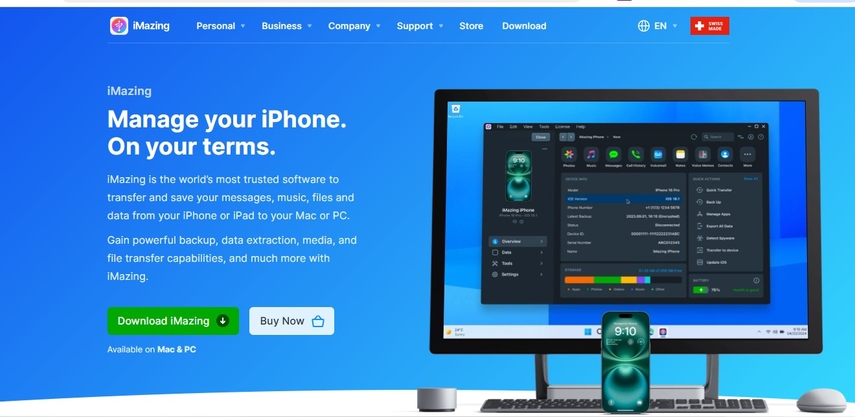
Funktionen:
- Drag-and-Drop-Funktionalität für einfache Umwandlungen.
- Umwandlung von HEIC-Dateien mit Beibehaltung der Qualität.
- Kompabilität mit HEIC-Videoerweiterungen auf Windows 10/11.
Vorteile
- Völlig kostenlos nutzbar.
- Keine Internetverbindung für die Umwandlungen erforderlich.
- Hochwertige Ausgabe ohne Datenverlust.
Nachteile
- Keine natürliche HEIC-Erweiterung; nur ein Konverter.
- Beschränkt auf Umwandlungen.
Bonus-Tipp: Der beste HEIC-Konverter - HitPaw Univd (HitPaw Video Converter)
HitPaw Univd ist die perfekte Lösung, wenn Sie mit HEIC-Dateien zu kämpfen haben, die auf Ihrem Gerät nicht funktionieren. Es geht über die HEIC-Erweiterungen für Windows 10/11 hinaus und bietet Ihnen leistungsstarke Umwandlungswerkzeuge für HEIC-Bilder und HEIC-Videos. Mit dieser Software können Sie HEIC in JPG oder PNG einfach mit wenigen Klicks umwandeln. Es ist schnell, benutzerfreundlich und so konzipiert, dass die Ausgabe in hoher Qualität bleibt, sodass Ihre Dateien sicher auf allen Plattformen und Geräten kompatibel sind.
Schlüsselfunktionen:
- Leichte Umwandlung von HEIC in JPG/PNG: HitPaw Univd wandelt HEIC-Dateien in gängige Dateiformate wie JPG und PNG mit nur wenigen Klicks um.
- Videoerweiterungen von HEIC-Dateien: Die Software unterstützt auch Videoerweiterungen von HEIC-Dateien, sodass jedes Bild oder Video auf verschiedenen Geräten perfekt kompatibel ist.
- Batch-Umwandlung mehrerer Dateien: Mit der Batch-Verarbeitung mehrerer HEIC-Dateien sparen Sie Zeit. Die Batch-Verarbeitung gewährleistet die Effizienz ohne die Qualität zu beeinträchtigen.
- Beibehaltung der Qualität und der Metadaten: Die Umwandlung beeinträchtigt weder die Qualität der Bilder noch die Metadaten.
- Benutzerfreundliches Interface: HitPaws Interface ist für Einsteiger und Profis benutzerfreundlich, die das Tool ohne Lernkurve nutzen möchten.
Schnellanleitung für die Verwendung von HitPaw Univd
Schritt 1: Starten Sie HitPaw Univd, wechseln Sie zum Tab "Werkzeugkasten" und wählen Sie das Werkzeug "Bildkonverter" aus. Importieren Sie Ihre Bilder, um zu beginnen.

Schritt 2: Vorschauen Sie jedes Bild, indem Sie darauf klicken. Fügen Sie weitere Bilder hinzu, wenn erforderlich, oder löschen Sie einzelne oder im Massenmodus ungewünschte Bilder.

Schritt 3: Wählen Sie Ihr Ausgabeformat (JPG, PNG, WEBP, BMP, TIFF oder JPEG) aus und geben Sie einen Zielordner für die umgewandelten Dateien an.

Schritt 4: Klicken Sie auf "Alles umwandeln", um alle Ihre Bilder schnell in Ihr gewähltes Format, wie z. B. JPG oder PNG, umzuwandeln.

Häufig gestellte Fragen zu den HEIF - und HEIC - Erweiterungen:
Q1. Wie ist HEIC besser als PNG oder JPEG?
A1. HEIC bietet eine bessere Komprimierung, unterstützt Transparenz wie PNG und behält eine ausgezeichnete Bildqualität bei. Dadurch ist es ein vielseitiges und speicheroptimales Format.
Q2. Was sind die Nachteile bei der Verwendung von HEIC?
A2. Obwohl HEIC effizient ist, ist seine Kompatibilität auf älteren Geräten und Software eingeschränkt. Daher muss es in allgemein unterstütztere Formate wie JPEG oder PNG konvertiert werden.
Q3. Gibt es kostenlose Optionen für HEIC - Erweiterungen?
A3. Die Microsoft HEIF Image Extensions und CopyTrans HEIC for Windows können Ihre HEIC - Dateien in das gewünschte Dateiformat konvertieren. Beide sind kostenlos und auf Windows kompatibel.
Zusammenfassung:
HEIC - Dateien gewinnen an Popularität aufgrund ihrer Effizienz, aber das Verwalten dieser Dateien auf Windows - Systemen kann kompliziert sein. Mit den besten HEIC - Bild - Erweiterungen können Sie HEIC - Dateien auf Windows 10/11 einfach anzeigen und konvertieren. Wenn Sie eine umfassende Lösung suchen, sollten Sie HitPaw Univd erwägen, das eine nahtlose Kompatibilität und eine mühelose Konvertierung gewährleistet. Wählen Sie das richtige Tool und nutzen Sie die Vorteile von HEIC - Dateien auf Ihren Windows - Geräten!






 HitPaw Edimakor
HitPaw Edimakor HitPaw VikPea
HitPaw VikPea HitPaw VoicePea
HitPaw VoicePea 



Teilen zu:
Wählen Sie die Produktbewertung:
Joshua Hill
Chefredakteur
Ich bin seit über fünf Jahren als Freiberufler tätig. Es ist immer beeindruckend Wenn ich Neues entdecke Dinge und die neuesten Erkenntnisse, das beeindruckt mich immer wieder. Ich denke, das Leben ist grenzenlos.
Alle Artikel anzeigenEinen Kommentar hinterlassen
Eine Bewertung für HitPaw Artikel abgeben